iPhone版LINEが起動しない・開かない時の対処法5つ
この記事では、
iPhone版LINEが起動しない・
開かない時の対処法5つ
という内容をお届けしていきます。
LINEを使っていると突然
起動しなくなった、
開かなくなったという
不具合が発生することがあります。
その時に有効な対処法を
5つピックアップして紹介していきます。
記事の目次(※青地クリックで移動)
LINEはまだまだ奥が深い
iPhone版LINEが起動しない・開かない時の対処法5つ
有効的な対処法は次の5つです。
- 通信環境を整える
- LINEを再起動する
- iPhoneを再起動する
- メモリを解放する
- 不要なデータを削除する
では、ここからは
それぞれの対処法の詳しい手順を
解説していきます。
通信環境を整える
電波が悪いことが原因で、
LINEが起動しない可能性があります。
3G/4G回線で利用している場合は、
一度「機内モード」に設定して
一時的に電波を遮断します。
その後、機内モードを解除し、
LINEが通常通りに起動するか
確認してみましょう。
LINEを再起動する
各種不具合が発生した時は、
「再起動」してみるという方法が
定番になっています。
iPhoneの場合は
ホームボタンを素早く2回押すと、
起動中のアプリが表示されます。
その中から「LINE」の画面を
上にスワイプします。
その後、LINEを再起動してみて
正常に起動するか確認しましょう。
iPhoneを再起動する
アプリの再起動と同じく、
定番の方法の「iPhone再起動」
一度完全に電源を落とした後で、
再びiPhoneの電源を入れ直します。
その後LINEを起動してみて、
正常に起動するか確認しましょう。
メモリを解放する
LINEだけでなく他のアプリを
複数同時に起動していると
iPhoneのメモリに負担がかかります。
特に「ゲームアプリ」の複数起動は
動作不良が起こりやすくなる原因です。
ゲームアプリのグラフィックや演出って、
スマホとは思えないクオリティですよね。
それを処理するために、
iPhoneのメモリはフル稼働します。
2つ、3つとアプリを起動していると、
当然のことながら負担も非常に大きく…
結果として、アプリが突然落ちたり、
開かない・起動しないといった不具合が
起こりやすくなります。
ですので、LINEが開かない時は、
他のアプリを終了させてみましょう。
手順はLINEの再起動と同じように、
ホームボタンを素早く2回押して、
アプリの画面を上にスワイプすればOK
不要なデータを削除する
メモリへの負担と同じように、
iPhoneの容量がいっぱいいっぱいだと、
その分負担も大きくなります。
アプリや画像、動画、音楽など、
1つあたりのデータは数MBでも、
積み重なれば数十GBになります。
不要なアプリやデータは削除する、
もしくはiCloudやDropboxなどの
クラウドサービスを活用して
iPhoneの容量に余裕を持たせましょう。
まとめ
iPhone版LINEが起動しない・
開かない時の対処法5つ
という内容をお届けしてきました。
有効的な対処法は下記の5つ。
- 通信環境を整える
- LINEを再起動する
- iPhoneを再起動する
- メモリを解放する
- 不要なデータを削除する
これでもダメだという場合は、
LINE側で不具合が発生している
可能性もあります。
LINEの公式Twitterアカウントは
リアルタイムで情報を発信しているので、
ぜひフォローしておきましょう。



![LINEの通知が来ない(表示されない)時の対処法10選[iPhone]](https://how-to-line.jp/wp-content/uploads/2015/11/lgf01a201408122000-150x150.jpg)
![LINEの通知が来ない(表示されない)時の対処法11選[Android]](https://how-to-line.jp/wp-content/uploads/2015/11/android_mr_droid-150x150.jpg)
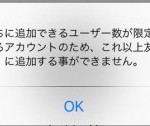


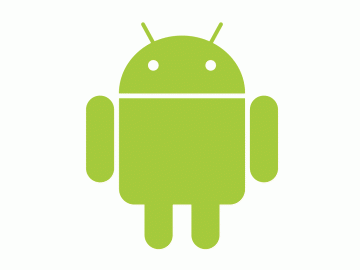







うんこ